Задачата е съвсем проста, ако разберете, че всички приложения (приложения), в общи линии имат един и същ интерфейс, т.е. вид.
Правило обединението се отнася за почти всички програми: Word, Excel, Photoshop, Camtasia, Corel, Dreamweaver. дори Skype и ICQ - всички от тях са по-чести.
Това се прави за удобство на потребителите. Всички производители на софтуер искат техния софтуер да се използва, и не ги счупят по главата.
Една добра програма, както се казва, е интуитивен, а понякога дори да разбере, че е много по-лесно, отколкото се учат от учебници. Когато започнете да учат на програмата, не влиза много данни в него, практиката на прости примери, а не да се притеснявате, ако данните се случайно загубени. За извършване на определени действия. Не е необходимо незабавно да се опитате да научите всичко за програмата. На първо място, той може да ви препъне, и второ - това е напълно безполезна, защото знанието не е подкрепено от практиката, бързо се забравят.

Можете незабавно да преименувате документ. Само когато преименуването не забравяйте да оставите разширение, ако сте показани. Изпълнете документа. Веднага прокара границите по-широк прозорец, който ви е удобно да работи с този документ. Удобство трябва да имате на първо място. От комфорта това зависи от скоростта и ефективността.
Window документ на Microsoft Word, както и повечето приложения, съдържа елементи, като например:
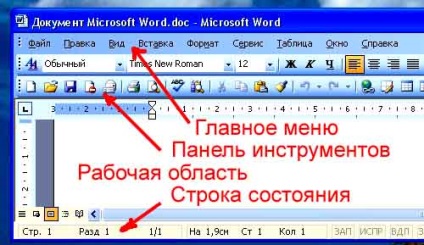
- лентата на главното меню;
- лента с инструменти;
- работна площ на програмата;
- лента на състоянието инфо
главното меню
Главното меню се състои от един ред глава. Зад тези заглавия са скрити имената на всички операции, които са налични в програмата. С натискане на бутона на мишката върху всяко заглавие, можете да разширите всеки един от тях. Главното меню на всяка програма - това е най-пълната източник на информация за това, какво може да направи програмата.
От менюто на Microsoft Word елементи са:
File, Edit, View, Insert, Format, Tools, маса, Window и Help.
Повечето от тези елементи са от общ характер и се повтарят в много програми.
Това предполага работа с файлове. като едно цяло, а именно: да отворите файла, запишете файла, освен, печат и така нататък.
Менюто Edit
Тя позволява да се извършват операции на данните. ние работим в програмата: в този случай, операцията по текста. Например, копирайте текста, нарязани, намиране, замени, и така нататък. Тук има една линия, като кликнете върху която ви позволява да отмените последната неуспешна операция. ние направихме. В този случай - на две кръгови стрелките в горната част: анулира или да го повторя. Така че - не се страхувайте да експериментирате, да натиснете бутона. Всичко може да бъде възстановена.
Вижте Менюто ни помага, когато в един момент изведнъж загубил зрението на познатите лентите с инструменти. Това е един много важен меню - той е отговорен за начина, по който програмата изглежда в момента.
Менюто Tools
меню на маса
Създаден, за да се създаде масите. Таблиците могат да рисуват, да създавате, редактирате, изтривате, вмъкнете редове и колони. Ако документът се състои главно от маси, най-добре е да се създаде тя не използвайте Word и Excel.
Microsoft Word софтуер ви позволява да работите едновременно с няколко документи, списък на които е в това меню.
Менюто Помощ
Помощ меню. което понякога се нарича въпросителен знак, това ни дава достъп до системата за помощ. Има и някои програми са материали за обучение за работа с тях.
лента с инструменти
Под екрана, като правило, лентата с инструменти се намира. в който има снимки, икони за бърз достъп до предметите, които са често Toolbar дублира основните функции на менюто, въпреки че някои програми, има и изключения.
Почти всички програми можете да персонализирате лентата с инструменти чрез поставяне или премахване отметки в лентата на главното меню: View - Toolbars. В Word, като правило, по подразбиране, активни три ленти с инструменти: Standard, форматиране и чертане.

Лентата с инструменти може да се мести, като го поставите в начина, по който го искат. Например, лентата Рисунка, можете да преместите от долу нагоре, където останалата част на панела. Може би това споразумение ще изглежда да ви е по-удобно. Това се прави по следния начин: Подход курсора на мишката в горния панел, където вертикално разположени точки, вземете бара и да се движат там, където имате нужда.
Ако панелът е в свободна, плаващ състояние, тя грабва титлата и се премества.
Естествено, ненужни панели могат да бъдат премахнати напълно.
Workspace
По-долу лентите с инструменти е работното пространство в Microsoft Word, да работите с текст. Ако показалеца на мишката, за да кликнете върху страницата в работното пространство в Microsoft Word, където се появява точката на вмъкване.
въвеждане на курсора е мигаща вертикална лента. Той показва, където ще бъде въведен текст. За да преместите курсора, можете просто да кликнете с мишката на друго място, но можете да използвате клавишите със стрелки: четирите бутона на клавиатурата със стрелки, които са насочени в различни посоки.
Как се работи в Microsoft Word документи. Ще научите в следната статия:
Лента на състоянието
В лентата за състоянието се намира в самото дъно и показва информация за програмата и документа, който е отворен в момента. Например, ако отворим документ от много страници, в лентата на състоянието ще се появи общият брой на страниците на документа, и на коя страница сме сега. Понякога лентата на състоянието са съвети за операции, ако има такава операция се изпълнява в момента.
За повече информация, моля, вижте разделите "Всички курсове" и "полезни", в който можете да минават през най-горното меню на сайта. В тези участъци, групирани по теми в блоковете, съдържащи най-подробната (колкото е възможно) информация по различни теми.
Свързани статии
